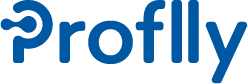その他の操作#
今の調子と一言を登録する#
自分の今の調子と一言メッセージを設定することができます。
自分の今の状況を同僚に知ってもらうのに活用しましょう。
登録のしかた#
ナビゲーションバーの右端にあるユーザーアイコンをクリックしてメニューを開きます。
メニューから[今の調子を登録]をクリックします。
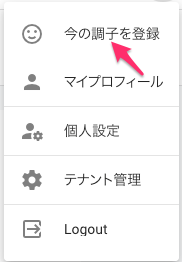
今の調子を登録する画面が開きます。
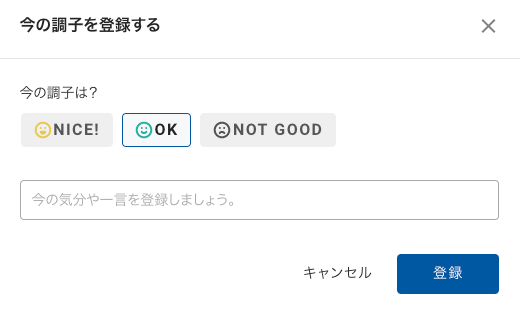
調子は「NICE!」「OK」「NOT GOOD」の3種類から選択します。まだ調子を登録していない状態では「OK」が選択されています。既に登録済みの場合は登録した調子が選択されています。
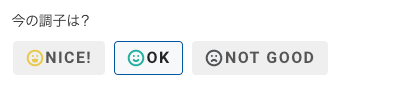
- NICE!
調子がいい時に選択しましょう。
- OK
普段通り、普通の時に選択しましょう。
- NOT GOOD
体調が悪い、気分が悪い時に選択しましょう。(そして、少し休憩を)
一言メッセージの入力は任意です。30文字まで入力できます。一言メッセージが登録済みの場合は、そのメッセージがあらかじめ入力されています。

入力できたら[登録]ボタンをクリックします。
登録した今の調子と一言メッセージは、コワーカー一覧画面とコワーカー検索結果のコワーカーカードに表示されます。
一言メッセージを入力しなかった場合は、調子のアイコンだけ表示されます。
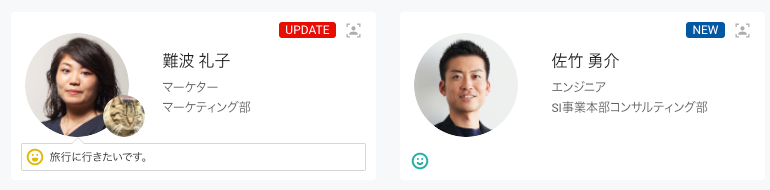
ヒント
初期状態では、今の調子は「OK」、一言メッセージはなしです。
登録した今の調子と一言メッセージは、毎日0:00(日本時間)にリセットされ初期状態に戻ります。
テナントからのお知らせをみる#
テナント内で自分に関係する出来事が起きると、お知らせが届きます。
届いたお知らせは、お知らせ一覧でみることができます。
お知らせの見かた#
未読のお知らせがあると、ナビゲーションバーのベルに赤いバッヂがつきます。

ベルをクリックすると、お知らせ一覧を開きます。現在届いているお知らせの一覧と件数が表示されます。
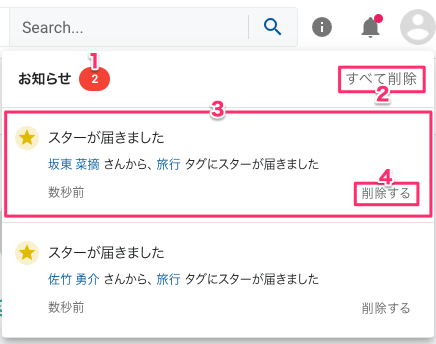
未読のお知らせ件数。
[すべて削除]ボタン。クリックするとすべてのお知らせを削除します。
お知らせ。表示内容はお知らせの種類ごとに様々です。お知らせは新しい順に並びます。
[削除する]ボタン。クリックするとお知らせを個別に削除します。
一覧以外の場所をクリックすると、一覧を閉じます。閉じると一覧の全てのお知らせは既読になります。
ヒント
テナントからのお知らせは、未読か既読かにかかわらず、30日経過後に自動で削除されます。
テナントからのお知らせの種類#
- スキルにスター
あなたのスキルにスターが届いたお知らせです。
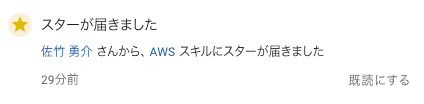
同僚の名前はその同僚のプロフィール詳細画面へのリンクになっています。
スキル名は、そのスキル画面へのリンクになっています。
- タグにスター
あなたのタグにスターが届いたお知らせです。
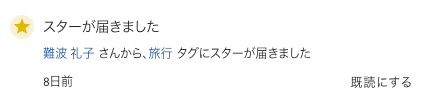
同僚の名前はその同僚のプロフィール詳細画面へのリンクになっています。
タグ名は、そのタグ画面へのリンクになっています。
- ブックマーク登録したコワーカーがプロフィール更新
ブックマークに登録した同僚がプロフィールを更新したお知らせです。
この通知は、毎日9:00に前日分がまとめて通知されます。

同僚の名前はその同僚のプロフィール詳細画面へのリンクになっています。
ヒント
ブックマーク登録した同僚がプロフィールを通知なしで更新した場合は通知されません。
- サンクスメッセージ
あなたにサンクスメッセージが届いたお知らせです。

同僚の名前はその同僚のプロフィール詳細画面へのリンクになっています。 [サンクスをもらいました]リンクはサンクスメッセージタイムライン画面へのリンクになっています。
- 自分と同じスキル・タグを同僚の誰かが追加した通知
あなたのプロフィールに登録しているスキル・タグと同じものを同僚の誰かがプロフィールに追加したお知らせです。
この通知は、通知設定をONにしている場合のみ送信されます。詳しくは 自分と同じスキル・タグをつけた同僚を通知する を参照してください。
スキルの通知
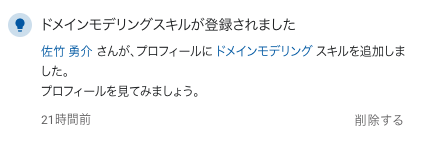
タグの通知
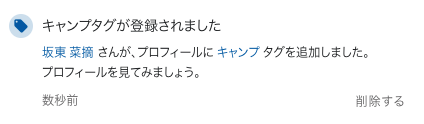
同僚の名前はその同僚のプロフィール詳細画面へのリンクになっています。スキル(またはタグ)名はスキル画面(またはタグ画面)へのリンクになっています。
ヒント
同僚がプロフィールを通知なしで更新した場合は通知されません。
- 同僚による他己紹介の書き込み
同僚の誰かがあなたの他己紹介の書き込みをしたお知らせです。
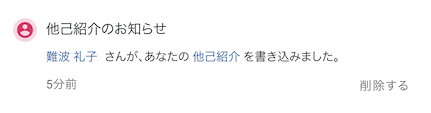
- テナント管理者によるプロフィール更新
あなたのプロフィールがテナント管理者により更新されたお知らせです。

更新時にテナント管理者が更新コメントを入力していた場合は、それも表示されます。
サービス運営(サポート)からのお知らせをみる#
サービス運営からメンテナンス情報やアップデート情報のお知らせが届くことがあります。
届いたお知らせは、サービスからの案内一覧で見ることができます。
お知らせの見かた#
未読のお知らせがあると、ナビゲーションバーのサービスアナウンスアイコンに赤いバッヂがつきます。

アイコンをクリックすると、お知らせ一覧を開きます。現在届いているお知らせの一覧が表示されます。
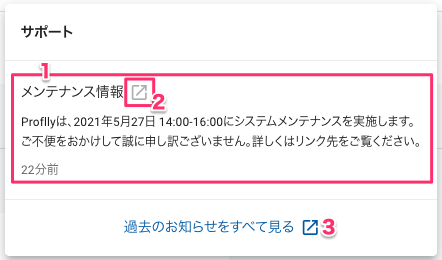
お知らせ。表示内容はお知らせによって様々です。お知らせが複数ある場合は新しい順に並びます。
外部リンク。お知らせに外部へのURLが付与されていたときは、こちらから開くことができます。URLがないときは表示されません。
サポートサイトリンク。サポートサイトへの外部リンクです。過去のお知らせを見ることができます。
一覧以外の場所をクリックすると、一覧を閉じます。閉じると一覧の全てのお知らせは既読になります。